الإعلانات
 لقد قمت مؤخرًا بالتبديل من Google Android إلى Windows Phone 7. على الرغم من أن تطبيق التقويم (مثل بقية النظام الأساسي للجوال) أكثر سلاسة وسهولة في الاستخدام ، إلا أن التباين في دعم تكامل Google ملحوظ. يجب أن أضيف أن Microsoft ليست مخطئة حقًا هنا. لقد بذلوا قصارى جهدهم في توفير تكامل الحساب والمزامنة لمنتجات منافسيهم. مجد لذلك.
لقد قمت مؤخرًا بالتبديل من Google Android إلى Windows Phone 7. على الرغم من أن تطبيق التقويم (مثل بقية النظام الأساسي للجوال) أكثر سلاسة وسهولة في الاستخدام ، إلا أن التباين في دعم تكامل Google ملحوظ. يجب أن أضيف أن Microsoft ليست مخطئة حقًا هنا. لقد بذلوا قصارى جهدهم في توفير تكامل الحساب والمزامنة لمنتجات منافسيهم. مجد لذلك.
للأسف ، بعض الأشياء تحتاج إلى بعض التعديلات الإضافية لجعلها تعمل بشكل صحيح. بالنسبة لي كان هذا هو مزامنة تقويم Google. يمكنك إضافة حساب تقويم Google إلى Windows Phone بسهولة. ومع ذلك ، لا يقوم Windows Phone الخاص بك افتراضيًا بمزامنة تقاويم متعددة. إليك كيفية إصلاح ذلك ، والاستمتاع بجميع ميزات تقويم Google على Windows Phone دون شراء أي تطبيقات مزامنة من جهة خارجية.
الخطوة الأولى: أضف حساب Google الخاص بك
قبل أن نبدأ ، يجب عليك إضافة حساب Google الخاص بك إلى Windows Phone. إذا قمت بذلك بالفعل ، يمكنك تخطي هذه الخطوة. خلاف ذلك ، انتقل إلى الإعدادات وحدد البريد الإلكتروني + الحسابات في علامة التبويب النظام.
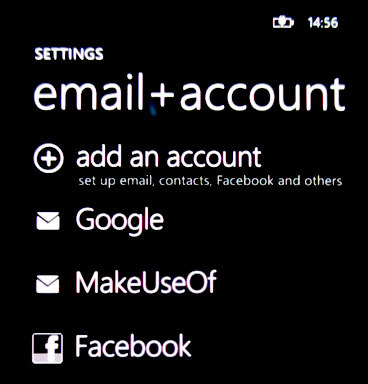
في علامة التبويب البريد الإلكتروني + الحساب ، حدد إضافة حساب
. أدخل اسم مستخدم Google أو عنوان البريد الإلكتروني وكلمة المرور والسماح لـ Windows Phone بإجراء مزامنة تقويم Google أولية.الخطوة الثانية: مزامنة التقويم الخاص بك
بعد إضافة حسابك في Google ، نحتاج أولاً إلى السماح له بمزامنة Windows Phone مع تقويم Google. من نظرة عامة على البريد الإلكتروني + ، حدد حساب Google الخاص بك. إذا لم تقم بإعادة تسمية هذا بعد ، فيجب أن يكون ببساطة باسم "Google".
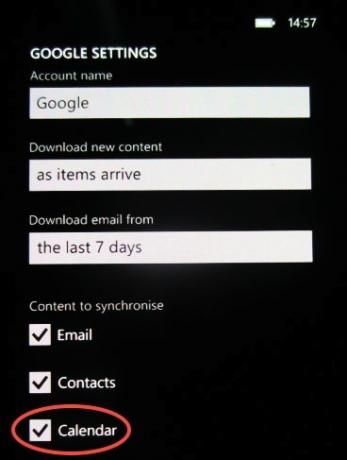
في إعدادات حساب Google ، ضمن المحتوى المراد مزامنته في أسفل الصفحة ، تأكد التقويم مفحوص. باستخدام هذه التفضيلات ، سيتزامن Windows Phone بالفعل مع تقويم Google. ومع ذلك ، إذا كان لديك أكثر من تقويم مرتبط بحسابك ، فستتم مزامنة التقويم الأساسي فقط. لتصحيح ذلك ، نحتاج إلى القليل من المساعدة من Google.
الخطوة الثالثة: تفضيلات مزامنة Google
باستخدام Internet Explorer على Windows Phone ، انتقل إلى " http://m.google.com/sync/“. إذا كان كل شيء على ما يرام ، يجب أن ترى اسم هاتفك ، أو ببساطة "WindowsPhone" في أعلى الصفحة.
مهم: في بعض الحالات ، ستتلقى رسالة خطأ تخبرك بأن "مزامنة Google غير مدعومة" على هاتفك. حتى إذا كنت تستخدم هاتفًا ذكيًا صالحًا! إذا كنت تعرض الصفحة بلغة غير الإنجليزية ، فغير اللغة إلى الإنجليزية (الولايات المتحدة) في الوقت الحالي.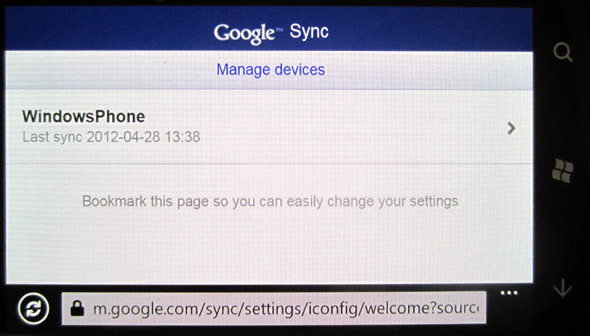
بعد تحديد هاتفك ، ستتمكن من تحديد التقاويم التي تريد مزامنتها مع Windows Phone الخاص بك ، وذلك بتحديد ما يصل إلى 25 تقاويم ضمن تقاويمي. بالنسبة لجميع المستخدمين العاديين وحتى الأكثر احترافية ، يجب أن يكون هذا كافيًا.
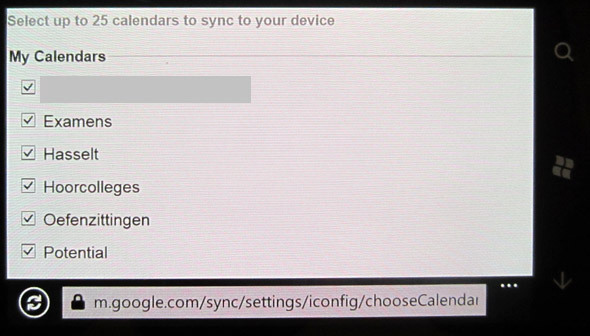
لعرض هذه التقاويم ، يجب أن يتزامن هاتفك مرة أخرى مع حساب Google الخاص بك. يمكنك الانتظار حتى يحدث ذلك تلقائيًا ، أو الانتقال إلى صفحة البريد الإلكتروني + الحسابات ، والضغط لفترة طويلة على حسابك في Google وتحديد "مزامنة". عند الانتهاء ، من المفترض أن تظهر جميع التقاويم التي حددتها سابقًا في تطبيق التقويم.
ما الذي ترغب في القيام به أيضًا ، أو ترغب في القيام به على Windows Phone؟ أخبرنا في التعليقات أدناه!
أنا كاتب وطالب علوم كمبيوتر من بلجيكا. يمكنك دائمًا تقديم خدمة لي من خلال فكرة مقالة جيدة أو توصية كتاب أو فكرة وصفات.